コンピューターをシャットダウンした後に再起動する方法
php エディタ Xigua は、コンピュータの自己シャットダウンに関するいくつかの解決策を提供します。コンピューターが突然自動的にシャットダウンする場合、過熱、電源障害、ソフトウェアの問題など、さまざまな理由が考えられます。この状況が発生した場合は、次の方法でコンピュータを再起動してください: まず、コンピュータが過熱していないか確認し、過熱している場合はコンピュータをシャットダウンし、冷却するまでしばらく待ちます。次に、電源接続が緩んでいないか確認し、電源コードがしっかりと接続されていることを確認してください。問題が解決しない場合は、電源ボタンを 5 秒間押してから放し、しばらく待ってからもう一度電源ボタンを押してコンピューターを起動します。上記の方法でも解決しない場合は、専門家に修理を依頼することをお勧めします。上記の方法が、コンピュータが自動的にシャットダウンする問題の解決に役立つことを願っています。
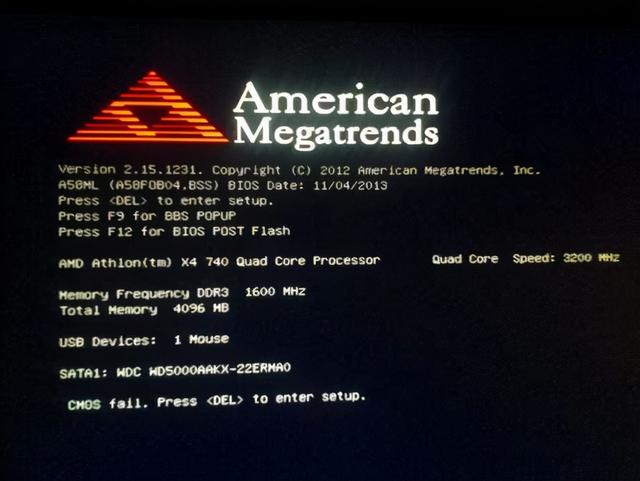
オペレーティング システムの損傷、特定のドライバーとの互換性の欠如、トロイの木馬ウイルスの感染など、システム要因によってコンピューターが自動的に再起動される場合もあります。以下に、自動再起動の問題を解決する手順を詳しく説明します。
ステップ 1(1) まず、システムがトロイの木馬ウイルスに感染しているかどうかを除外します。詳細な手順は次のとおりです: 「F8 キー」を押したままコンピュータの電源を入れ、「セーフ モード」を選択し、Enter キーを押します。 。
システム セーフ モードに入った後、コンピューター マネージャーのメイン インターフェイスを開き、ウイルス スキャンと駆除オプションへの切り替えを選択してから、最も効果的なフル スキャンと駆除モードを選択します。
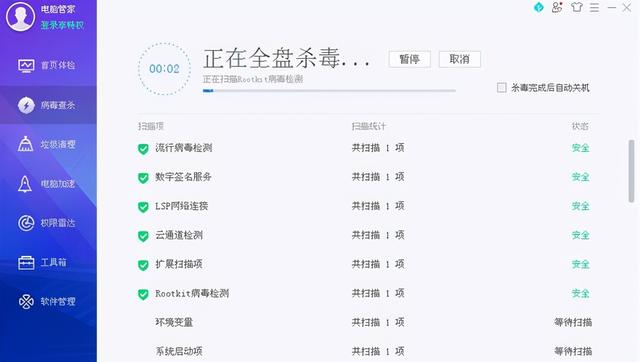
コンピュータ ウイルス対策はシステム セーフ モードで行うのが最善です。セーフ モードでは基本的な項目のみが読み込まれるため、ウイルス検出効果が高くなります。
ステップ 2システムがウイルスに感染する要因を取り除いた後、システム構成が正しいかどうかを確認する必要があります。操作手順: コンピュータの電源を入れ、F8 キーを押して「前回の正しい構成を復元」を選択し、Enter キーを押します。
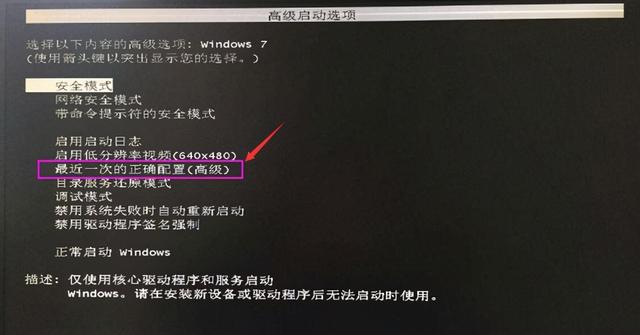
復元「前回正常起動時の構成」を使用すると、システムとドライバーの構成を含む、システムを最も正しい構成状態に復元できます。
ステップ 3最後に、システム ファイルの破損による問題が除外された場合、解決策はオペレーティング システムをリセットすることです。具体的な手順は、「スタート」→「設定」→「セキュリティとアップデート」オプションをクリックすることです。
[セキュリティと更新]オプションを開いた後、ウィンドウの左側にある[回復]オプションを見つけてクリックし、[このPCをリセットする]を選択し、最後に[開始]をクリックします。
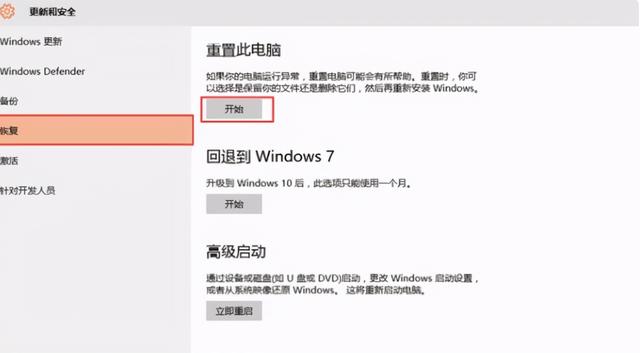
ヒント: win10 のこの機能は、オペレーティング システムを元の状態に復元できます。これは、コンピューターを再起動するのと同じです。
ステップ 4上記の手順を実行しても問題が解決しない場合は、コンピューターのハードウェアに問題があることを意味します。次の確認を行う必要があります。まずコンピューターのホストを開いて、大量のファイルがあるかどうかを確認してください。ホコリが多すぎる場合 多量の電気による静電気は、パソコンの「クラッシュ」「画面真っ黒」「自動再起動」などのトラブルの原因となります。
 ステップ 5
ステップ 5次に、コンピュータの CPU ファンが老朽化していないか、または「シリコン オイル」が消耗していないかを確認します。CPU の放熱の問題により温度が高すぎると、「コンピュータが自動的に動作する」などの問題が発生します。再起動」や「頻繁なクラッシュ」が発生する可能性があります。
 ステップ 6
ステップ 6最後に、「メモリ」のチェックに重点を置きます。メモリの品質に問題があるか破損している場合は、コンピュータが自動的に再起動します。まずメモリを分解して「再-取り付けるメモリ スロットを見つけて、問題が解決したかどうかを確認してください。問題が解決しない場合は、「交換方法」を使用して品質の良いメモリを見つけて試してください。
 まとめ
まとめ最後に、コンピューターの自動再起動の問題に対する簡単な解決策を共有したいと思います。まずコンピューターのハードディスクをフォーマットしてから、システムを再インストールしてください。必ずフォーマットしてください。オーバーレイのインストール方法。最も速い方法を使用してください。コンピューター システムの要因を排除する時間がかかります。
次に、コンピュータのケースを開けて、「CPU ファン」、「メモリ」、「電源」の 3 つのアクセサリを重点的に確認します。コンピュータの自動再起動は、これら 3 つのアクセサリに直接関係しています。
以上がコンピューターをシャットダウンした後に再起動する方法の詳細内容です。詳細については、PHP 中国語 Web サイトの他の関連記事を参照してください。

ホットAIツール

Undresser.AI Undress
リアルなヌード写真を作成する AI 搭載アプリ

AI Clothes Remover
写真から衣服を削除するオンライン AI ツール。

Undress AI Tool
脱衣画像を無料で

Clothoff.io
AI衣類リムーバー

Video Face Swap
完全無料の AI 顔交換ツールを使用して、あらゆるビデオの顔を簡単に交換できます。

人気の記事

ホットツール

メモ帳++7.3.1
使いやすく無料のコードエディター

SublimeText3 中国語版
中国語版、とても使いやすい

ゼンドスタジオ 13.0.1
強力な PHP 統合開発環境

ドリームウィーバー CS6
ビジュアル Web 開発ツール

SublimeText3 Mac版
神レベルのコード編集ソフト(SublimeText3)

ホットトピック
 7727
7727
 15
15
 1643
1643
 14
14
 1397
1397
 52
52
 1290
1290
 25
25
 1233
1233
 29
29
 PSが荷重を見せ続ける理由は何ですか?
Apr 06, 2025 pm 06:39 PM
PSが荷重を見せ続ける理由は何ですか?
Apr 06, 2025 pm 06:39 PM
PSの「読み込み」の問題は、リソースアクセスまたは処理の問題によって引き起こされます。ハードディスクの読み取り速度は遅いか悪いです。CrystaldiskInfoを使用して、ハードディスクの健康を確認し、問題のあるハードディスクを置き換えます。不十分なメモリ:高解像度の画像と複雑な層処理に対するPSのニーズを満たすためのメモリをアップグレードします。グラフィックカードドライバーは時代遅れまたは破損しています:ドライバーを更新して、PSとグラフィックスカードの間の通信を最適化します。ファイルパスが長すぎるか、ファイル名に特殊文字があります。短いパスを使用して特殊文字を避けます。 PS独自の問題:PSインストーラーを再インストールまたは修理します。
 PSの負荷速度をスピードアップする方法は?
Apr 06, 2025 pm 06:27 PM
PSの負荷速度をスピードアップする方法は?
Apr 06, 2025 pm 06:27 PM
Slow Photoshopの起動の問題を解決するには、次のような多面的なアプローチが必要です。ハードウェアのアップグレード(メモリ、ソリッドステートドライブ、CPU)。時代遅れまたは互換性のないプラグインのアンインストール。システムのゴミと過剰な背景プログラムを定期的にクリーンアップします。無関係なプログラムを慎重に閉鎖する。起動中に多数のファイルを開くことを避けます。
 PSが常にロードされていることを常に示しているときに、ロードの問題を解決する方法は?
Apr 06, 2025 pm 06:30 PM
PSが常にロードされていることを常に示しているときに、ロードの問題を解決する方法は?
Apr 06, 2025 pm 06:30 PM
PSカードは「ロード」ですか?ソリューションには、コンピューターの構成(メモリ、ハードディスク、プロセッサ)の確認、ハードディスクの断片化のクリーニング、グラフィックカードドライバーの更新、PS設定の調整、PSの再インストール、優れたプログラミング習慣の開発が含まれます。
 遅いPSの読み込みはコンピューター構成に関連していますか?
Apr 06, 2025 pm 06:24 PM
遅いPSの読み込みはコンピューター構成に関連していますか?
Apr 06, 2025 pm 06:24 PM
PSの負荷が遅い理由は、ハードウェア(CPU、メモリ、ハードディスク、グラフィックスカード)とソフトウェア(システム、バックグラウンドプログラム)の影響を組み合わせたものです。ソリューションには、ハードウェアのアップグレード(特にソリッドステートドライブの交換)、ソフトウェアの最適化(システムガベージのクリーンアップ、ドライバーの更新、PS設定のチェック)、およびPSファイルの処理が含まれます。定期的なコンピューターのメンテナンスは、PSのランニング速度を改善するのにも役立ちます。
 PSがファイルを開いたときにロードの問題を解決する方法は?
Apr 06, 2025 pm 06:33 PM
PSがファイルを開いたときにロードの問題を解決する方法は?
Apr 06, 2025 pm 06:33 PM
「ロード」は、PSでファイルを開くときに発生します。理由には、ファイルが大きすぎるか破損しているか、メモリが不十分で、ハードディスクの速度が遅い、グラフィックカードドライバーの問題、PSバージョンまたはプラグインの競合が含まれます。ソリューションは、ファイルのサイズと整合性を確認し、メモリの増加、ハードディスクのアップグレード、グラフィックカードドライバーの更新、不審なプラグインをアンインストールまたは無効にし、PSを再インストールします。この問題は、PSパフォーマンス設定を徐々にチェックして使用し、優れたファイル管理習慣を開発することにより、効果的に解決できます。
 PSの遅いロードは、実行中の他のプログラムに関連していますか?
Apr 06, 2025 pm 06:03 PM
PSの遅いロードは、実行中の他のプログラムに関連していますか?
Apr 06, 2025 pm 06:03 PM
オフィスソフトウェアのマスターの秘密には、さまざまなバージョンとプラットフォームの理解、ソフトウェアインターフェイスの使用、機能操作の詳細な理解、アプリケーションのコラボレーションと共有機能、テンプレートとスタイルの利用、高度なスキルの習得、一般的な問題の解決が含まれます。さらに、ニーズに合ったバージョンを選択し、テンプレートとスタイルを適切に使用し、バックアップ習慣を開発し、効率を向上させるためのショートカットキーと高度なテクニックを学ぶ必要があります。
 PSが開始されたときにロードの問題を解決する方法は?
Apr 06, 2025 pm 06:36 PM
PSが開始されたときにロードの問題を解決する方法は?
Apr 06, 2025 pm 06:36 PM
ブートがさまざまな理由によって引き起こされる可能性がある場合、「読み込み」に巻き込まれたPS:腐敗したプラグインまたは競合するプラグインを無効にします。破損した構成ファイルの削除または名前変更。不十分なプログラムを閉じたり、メモリをアップグレードしたりして、メモリが不十分であることを避けます。ソリッドステートドライブにアップグレードして、ハードドライブの読み取りをスピードアップします。 PSを再インストールして、破損したシステムファイルまたはインストールパッケージの問題を修復します。エラーログ分析の起動プロセス中にエラー情報を表示します。
 mysqlはインターネットが必要ですか?
Apr 08, 2025 pm 02:18 PM
mysqlはインターネットが必要ですか?
Apr 08, 2025 pm 02:18 PM
MySQLは、基本的なデータストレージと管理のためにネットワーク接続なしで実行できます。ただし、他のシステムとのやり取り、リモートアクセス、または複製やクラスタリングなどの高度な機能を使用するには、ネットワーク接続が必要です。さらに、セキュリティ対策(ファイアウォールなど)、パフォーマンスの最適化(適切なネットワーク接続を選択)、およびデータバックアップは、インターネットに接続するために重要です。




